宅家娱乐我有神器,春节囤货欢乐多多!2月1日-2月28日参与#新春打卡挑战#征稿,成功发布至社区即可获得50金币奖励!分享你的春节宅家心得,盘点提升幸福感的好物。春节期间发文还有额外抽奖和热度奖励,一起冲击1000元大奖!>>查看活动详情创作立场声明:感谢罗技的新年礼物,这套罗技MX系列键鼠,作为公认的生产力最强辅助工具,体验之后感受颇多,第一时间发出来和大家分享,欢迎理性观点交流碰撞。
去年的大连,经历了三次疫情反复

,楼主居家办公的时间差不多有三四个月,就一直琢磨着在家给自己打造个既能办公又能娱乐的地方,实现Home Office。

经过一番折腾,现在两台电脑可以同时在楼主这不到一平米的桌面上使用,没有复杂的走线,清清爽爽!这其中罗技MX Anywhere 3鼠标和MX Keys键盘起了很大作用,这套键鼠可以同时控制三台电脑,非常适合多设备办公,尤其是楼主这种小桌面空间!

最早的桌面布局是这样的,一台电脑+一个显示器+一套键鼠,后来在家办公久了就又添置了一台笔记本,一台处理工作上的事,另一台则平时创作和娱乐用。不过两台电脑意味着需要搭配两套键鼠,对于楼主这小桌面,显然就不是那么开心的事了。

好在有罗技这套键鼠设备,楼主操控两台电脑时,不用移动身体就可以同时自由切换,有种火影里“影分身”的感觉

,真的超级赞!

罗技(Logitech)MXAnywhere3无线蓝牙双模鼠标-石墨黑699元京东去购买

罗技(Logitech)MXKeys键盘无线蓝牙键盘超薄全尺寸智能背光深灰色849元京东去购买
NO.1 关于罗技MX系列

罗技的产品线楼主目前用过的有MK系列和MX系列,MX系列是罗技的高端办公产品线,黑科技含量更高,产品质感的格调也是更上一层。其中MX系列有两个型号的招牌鼠标,分别是Master、Anywhere。

Master外形比Anywhere高调很多,感觉更适合男生用,两个都是双模无线蓝牙,主打移动办公的高端鼠标。像楼主入手的Anywhere3,真的就是“鼠”如其名,可以适应各种表面,甚至可以直接在玻璃表面上使用

。
键盘方面当属MX Keys,招牌功能就是在不同设备间,几乎无延时的随意切换输入,也是MX系列里功能强劲的高端无线办公键盘。
下面楼主就以图文形式跟大家详细展示下罗技这套神奇的键鼠,快来一起种草吧~
NO.2 MX Keys键盘使用体验

先来看一下MX Keys无线键盘,它在罗技经典104键的基础上,对编辑键区和小键盘区上方进行了布局调整,是独特的108键布局。

仅5mm厚度的楼主还挺喜欢的,纤薄更显科技感。支持Easy-Switch三设备快速切换和罗技Flow功能是它的主打优势,属于高端办公键盘。

连接方面支持蓝牙连接和罗技优连,罗技优连是指多个支持优连功能的罗技外设可以共用一个接收器,大大节约USB插口,对于楼主那两台寸口寸金的笔记本来说,简直太友好!

键盘布局兼顾了WINDOWS和MAC OS的操作,也可以跨系统切换,这样同时使用Windows和MAC的小伙伴就更方便啦~另外在小键盘区上方新增的三个带有数字1、2、3和电脑图标的按键,主要是服务于Easy-Switch三设备快速切换功能用的。

每个键帽都是球形的内凹设计,可以更自然的贴合手型。楼主手指放在上面时,会有一种确认感,类似于短红轴手感。表层都是哑光亲肤材质,清爽不易打油。

在键盘的背面,有一块突起的支架和6片防滑底脚垫,保证敲击时的舒适性和稳定性。

小键盘区的顶部则是键盘的电源开关和充电口,充电口是目前比较流行的TYPE-C接口,充满电后可以使用十天左右。如果关闭背光功能,续航则长达五个月。

侧面看键盘,有一定的倾斜角度,都是符合人体力学的设计,让楼主在码字时可以更舒适自然,不容易疲惫。

实际敲击时,手感扎实,键位非常稳,每次按下也都能得到干脆的触底反馈感,大大促进楼主的工作效率

。
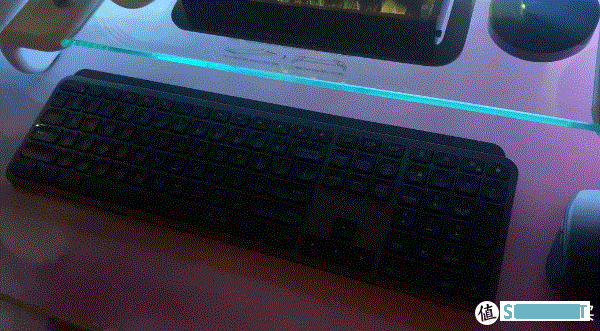
罗技MX Keys还拥有智能背光系统(8 级背光),当手接近键盘会自动亮灯,离开键盘几秒后,又会自动熄灭,兼顾了电量与背光。楼主每次看到灯光亮起,都有一种开工的仪式感,非常有趣

。
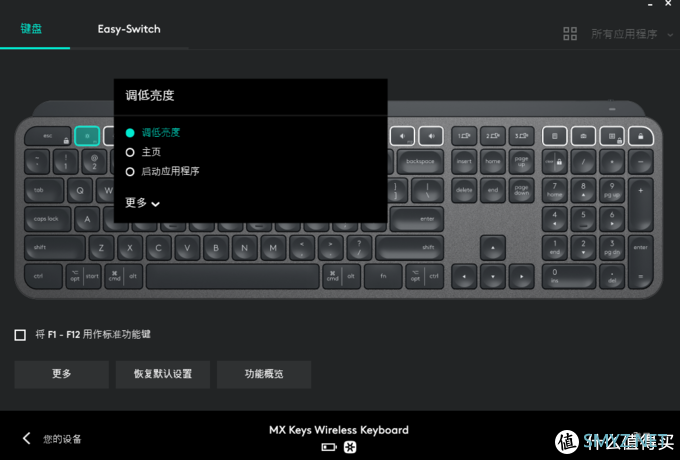
另外通过Logitech options驱动,还可以设置MX keys的功能键区功能,打造一套自己专属的办公快捷键。而且比较厉害的一点是,这套快捷键设置是每台设备独立设置,也就是说,当控制完电脑1,切换到电脑2的时候,电脑2就会启动一套属于电脑2的快捷键设置。具体的操作楼主后面会演示,耐心往下看吧~
NO.3 MX Anywhere3鼠标使用体验

MX Anywhere3一共有三种配色,石墨黑、太空灰、茱萸粉,其中石墨黑与MX Keys最为搭配。这款鼠标搭载了高精度传感器,支持200DPI至4000DPI调节,最大优势是在任何表面都可以使用,包括玻璃表面,这也是罗技独有的技术。

鼠标底部采用了四贴脚设计,稳固扎实。支持蓝牙连接和罗技优连,和MX Keys共用一个接收器即可,大大节省了笔电上不多的USB口。

侧边也采取了防滑纹路和亲肤材质,可以稳稳的握住鼠标。两个按键默认功能为前进和后退,后期可以在Logitech options中对滚轮、中间按钮和两个侧边按键进行设置,改成自己需要的功能。

鼠标前面是TYPE-C口快充,充电1分钟能用3小时,满电续航可以支持工作70天,充电速度和续航能力相当出色。

中间采用了magspeed磁阻滚轮,是一种电磁悬浮技术,通过电磁控制,在保持良好手感的同时,还能提供优秀的电磁阻尼。

滑动时手感非常棒,顺滑度堪比指尖陀螺,很是解压。
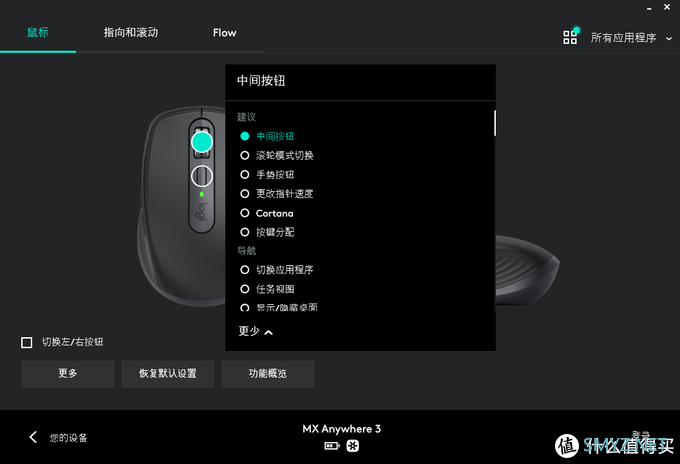
滚轮下方的按键,可以切换滚轮模式,点击这个按钮之后,滚轮可以由逐级模式切换成一秒千行模式(极速模式)。
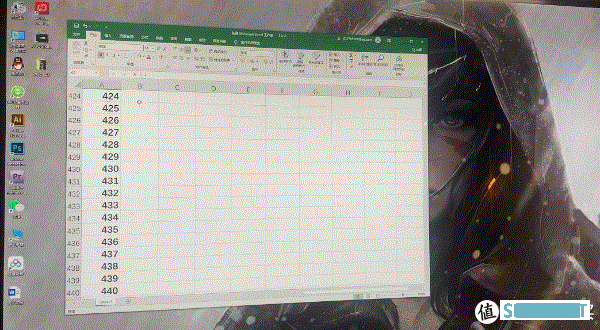
开启一秒千行模式后的滚轮,每滚一圈会翻过去一千行,这样的功能对于需要大量文本和表格处理的小伙伴非常友好,大大提高了工作效率。

另外MX Anywhere3的一大绝活就是内置的最新Dark field传感器啦,可以在包括玻璃、沙发等各种复杂表面顺畅使用。
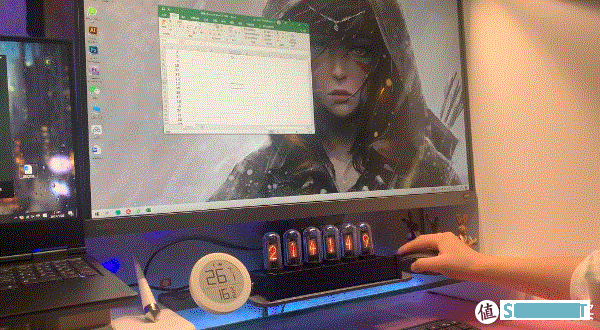
楼主实测在厚度大于4mm的玻璃上使用流畅无阻,这样平时无论在茶几、餐桌,还是吧台台面,任何地方都可以随时随地移动办公,再也不用费劲的用手指在触摸板上摩擦了

。
NO.4 一套键鼠同时控制多台电脑演示

MX Keys和MX Anywhere3作为高端办公键鼠,可以控制多个设备,这也是罗技MX系列独有的黑科技。
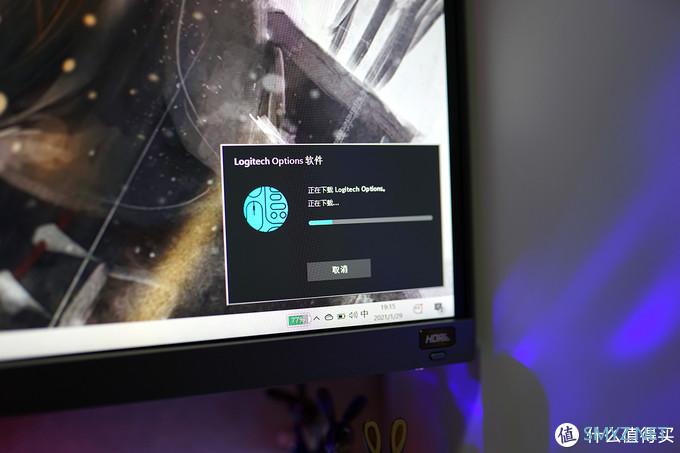
首先下载安装好Logitech options,通过Logitech Flow功能,最多可同时控制三台电脑,下面楼主具体演示下~
4.1 MX Anywhere 3
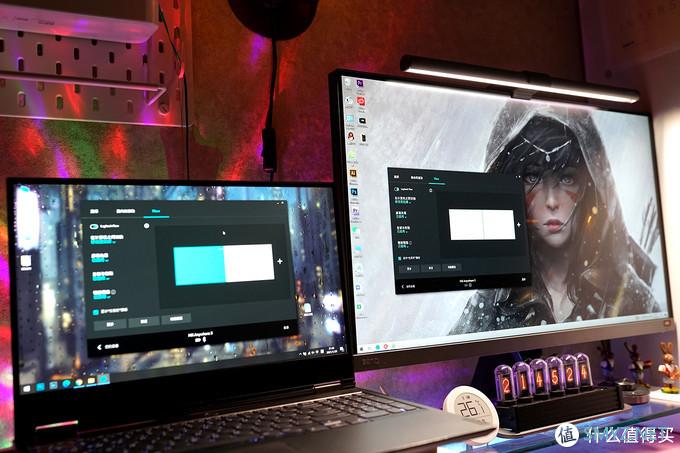
在多台电脑打开Logitech options驱动,并且分别开启Flow功能,就获得了这样的界面。
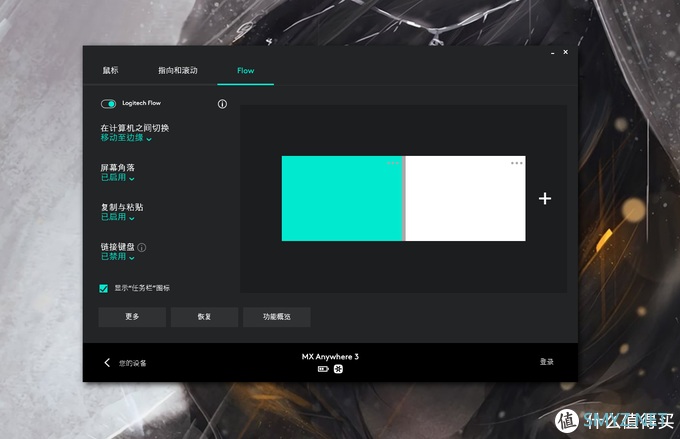
通过Flow功能,可以设置屏幕的相对位置,确认电脑屏幕哪台在左,哪台在右。这样鼠标滑动时,就可以顺利从一个屏幕的边界挪出,从另一个边界进入了。
▼下面我们动图看一下效果~
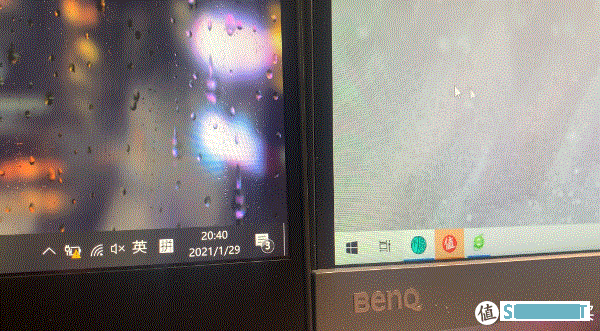
当右侧电脑的光标触碰到了屏幕边缘之后,就仿佛是坐任意门穿越了一般,直接从左侧电脑屏幕中穿出。当然,这还不算完,只是鼠标的穿越还不算什么,不同设备上的文件也可以通过这种方式穿越。
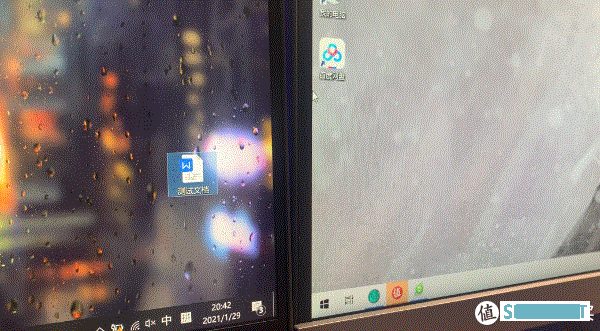
楼主从左侧电脑复制文件,然后鼠标穿越到右侧电脑,就可以黏贴。有了这个功能,无论是哪个电脑上存储的素材都可以互通互用。什么QQ文件传输、微信文件传输,统统不需要了!有了Flow功能,就仿佛在操作同一台电脑!

远景图展示下,多设备之间的文件传输,全程单只鼠标操作即可,超级赞!
4.2 MX Keys

并非只有MX Anywhere 3鼠标可以行云流水,MX Keys键盘的工作切换也是特别顺畅。只需点击功能键区上方的1.2.3切换按键,就可以无缝切换多台电脑。
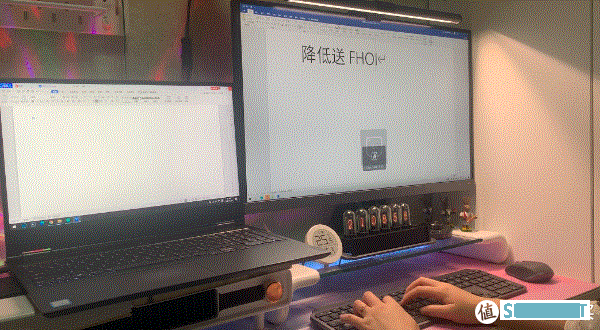
这样顺滑的操作只需要一个按键就可以解决,是不是非常心动啦

~

楼主这一平米的小桌面没有任何复杂的走线,也不用准备多套键鼠,就能顺滑的切换两台电脑,真心是多设备党必备的好工具!
五. 体验总结

MX Anywhere 3:拥有Magspeed磁控滚轮手感棒棒的,一秒千行模式滑动起来更加畅快。Darkfield传感器功能非常强大,可以用在包括玻璃表面的各种办公环境中。充电快速,续航持久,完全不用为电量担心。黑科技Flow功能,让鼠标可以在多个设备之间穿越,很神奇~

罗技(Logitech)MXAnywhere3无线蓝牙双模鼠标-石墨黑699元京东去购买MX keys:带凹槽键帽,合适的键程和干脆点触底反馈,让日常打字变得非常舒适。伸手自动开启背光,科技感十足。可以无缝在多个设备之间切换输入,节省了大量的桌面空间。

罗技(Logitech)MXKeys键盘无线蓝牙键盘超薄全尺寸智能背光深灰色699元京东去购买有了这对键鼠之后,真的是大大提升了多设备操作的工作效率!从此告别手忙脚乱,就好像是三头六臂的哪吒一样,设备再多,也能轻松掌控,推荐给大家哦~
以上,喜欢记得点赞+收藏呀,么么哒~

小编注:本文作者 @巴伐利亚南大王 是什么值得买首席生活家,她的个人自媒体信息为:
新浪微博:@ 巴伐利亚南大大王
扶持推广个人品牌是生活家新增福利,更多详细内容请了解生活家页面。欢迎大家踊跃申请生活家,生活家中表现优异的用户还将有机会成为『首席生活家』,欢迎有着特别生活经验的值友们踊跃加入生活家大家庭!












 加载中,请稍侯......
加载中,请稍侯......
网友评论